Händelser
17 mars 21 - 21 mars 10
Gå med i mötesserien för att skapa skalbara AI-lösningar baserat på verkliga användningsfall med andra utvecklare och experter.
Registrera dig nuDen här webbläsaren stöds inte längre.
Uppgradera till Microsoft Edge och dra nytta av de senaste funktionerna och säkerhetsuppdateringarna, samt teknisk support.
Anteckning
Regler för aviseringsbearbetning kallades tidigare "åtgärdsregler". För bakåtkompatibilitet är Azure-resurstypen för dessa regler fortfarande Microsoft.AlertsManagement/actionRules .
Med regler för aviseringsbearbetning kan du tillämpa bearbetning på utlösta aviseringar. Bearbetningsreglerna för varningar skiljer sig från aviseringsreglerna. Aviseringsregler genererar nya aviseringar som meddelar dig när något händer, medan reglerna för aviseringsbearbetning ändrar de utlösta aviseringarna när de utlöses för att ändra det vanliga aviseringsbeteendet.
Du kan använda regler för aviseringsbearbetning för att lägga till åtgärdsgrupper eller ta bort (utelämna) åtgärdsgrupper från dina utlösta aviseringar. Du kan tillämpa regler för aviseringsbearbetning på olika resursomfattningar, från en enskild resurs eller till en hel prenumeration, så länge de ingår i samma prenumeration som aviseringsbearbetningsregeln. Du kan också använda dem för att tillämpa olika filter eller låta regeln fungera enligt ett fördefinierat schema.
Här beskrivs några vanliga användningsfall för aviseringsbearbetningsregler.
Många kunder ställer in en planerad underhållstid för sina resurser, antingen på engångsbasis eller enligt ett regelbundet schema. Det planerade underhållet kan omfatta en enskild resurs, till exempel en virtuell dator eller flera resurser, som alla virtuella datorer i en resursgrupp. Därför kanske du vill sluta ta emot aviseringsmeddelanden för dessa resurser under underhållsfönstret. I andra fall kanske du föredrar att inte ta emot aviseringar utanför kontorstid. Med regler för aviseringsbearbetning kan du uppnå det.
Du kan förhindra aviseringsaviseringar genom att inaktivera själva aviseringsreglerna i början av underhållsfönstret och återaktivera dem när underhållet är över. I så fall utlöses inte aviseringarna från början. Den metoden har flera begränsningar:
I alla dessa fall är en regel för aviseringsbearbetning ett enkelt sätt att ignorera meddelanden.
De flesta kunder brukar definiera några åtgärdsgrupper som används upprepade gånger i sina aviseringsregler. De kanske till exempel vill anropa en specifik åtgärdsgrupp när en varning med hög allvarlighetsgrad utlöses. I takt med att antalet aviseringsregler växer blir det svårare att manuellt se till att varje aviseringsregel har rätt uppsättning åtgärdsgrupper.
Med regler för aviseringsbearbetning kan du ange den logiken i en enda regel, i stället för att behöva ange den konsekvent i alla aviseringsregler. De omfattar även aviseringstyper som inte genereras av en aviseringsregel.
Med Azure Monitor-aviseringsregler kan du välja vilka åtgärdsgrupper som ska utlösas när deras aviseringar utlöses. Men inte alla Azure-aviseringskällor låter dig ange åtgärdsgrupper. Några exempel på sådana aviseringar är Azure Backup-aviseringar, VM Insights-gästhälsoaviseringar, Azure Stack Edge och Azure Stack Hub.
För dessa aviseringstyper kan du använda aviseringsbearbetningsregler för att lägga till åtgärdsgrupper.
Anteckning
Regler för aviseringsbearbetning påverkar inte Azure Service Health-aviseringar .
I det här avsnittet beskrivs omfånget och filtren för aviseringsbearbetningsregler.
Varje regel för aviseringsbearbetning har ett omfång. Ett omfång är en lista över en eller flera specifika Azure-resurser, en specifik resursgrupp eller en hel prenumeration. Regeln för aviseringsbearbetning gäller för aviseringar som utlöstes på resurser inom det omfånget. Du kan inte skapa en regel för aviseringsbearbetning för en resurs från en annan prenumeration.
Du kan också definiera filter för att begränsa vilka specifika delmängder av aviseringar som påverkas inom omfånget. De tillgängliga filtren beskrivs i följande tabell.
| Filter | beskrivning |
|---|---|
| Aviseringskontext (nyttolast) | Regeln gäller endast för aviseringar som innehåller någon av filtrets strängar i aviseringskontextavsnittet i aviseringen. Det här avsnittet innehåller fält som är specifika för varje aviseringstyp. |
| Aviseringsregel-ID | Regeln gäller endast för aviseringar från en specifik aviseringsregel. Värdet ska vara det fullständiga resurs-ID:t, till exempel /subscriptions/SUB1/resourceGroups/RG1/providers/microsoft.insights/metricalerts/MY-API-LATENCY. Om du vill hitta aviseringsregel-ID:t öppnar du en specifik aviseringsregel i portalen, väljer Egenskaper och kopierar resurs-ID-värdet. Du kan också hitta den genom att visa en lista över dina aviseringsregler från PowerShell eller Azure CLI. |
| Namn på aviseringsregel | Regeln gäller endast för aviseringar med det här aviseringsregelnamnet. Det kan också vara användbart med en Contains-operator . |
| beskrivning | Regeln gäller endast för aviseringar som innehåller den angivna strängen i fältet beskrivning av aviseringsregeln. |
| Övervakningsvillkor | Regeln gäller endast för aviseringar med det angivna övervakningsvillkoret, antingen Utlöst eller Löst. |
| Övervaka tjänst | Regeln gäller endast för aviseringar från någon av de angivna övervakningstjänsterna som skickar signalen. Olika tjänster är tillgängliga beroende på typ av signal. Till exempel: – Plattform: För måttsignaler är övervakningstjänsten måttnamnområdet. "Plattform" innebär att måtten tillhandahålls av resursprovidern, nämligen "Azure". – Azure.ApplicationInsights: Kundrapporterade mått som skickas av Application Insights SDK. – Azure.VM.Windows.GuestMetrics: VM-gästmått som samlas in av ett tillägg som körs på den virtuella datorn. Kan innehålla inbyggda operativsystemets perf-räknare och anpassade perf-räknare. - <Anpassat namnområde>: Ett anpassat måttnamnområde som innehåller anpassade mått som skickas med Azure Monitor Metrics API. – Log Analytics: Tjänsten som tillhandahåller signalerna "Anpassad loggsökning" och "Logg (sparad fråga)". – Aktivitetslogg – Administrativ: Tjänsten som tillhandahåller aktivitetslogghändelserna "Administrativ". – Aktivitetslogg – princip: Den tjänst som tillhandahåller aktivitetslogghändelserna "Princip". – Aktivitetslogg – Autoskalning Tjänsten som tillhandahåller aktivitetslogghändelserna "Autoskala". – Aktivitetslogg – Säkerhet: Tjänsten som tillhandahåller aktivitetslogghändelserna "Säkerhet". – Resurshälsa: Den tjänst som tillhandahåller hälsostatus på resursnivå. – Tjänststatus: Tjänsten som tillhandahåller hälsostatus på prenumerationsnivå. |
| Resurs | Regeln gäller endast för aviseringar från den angivna Azure-resursen. Du kan till exempel använda det här filtret med Är inte lika med att exkludera en eller flera resurser när regelns omfång är en prenumeration. |
| Resursgrupp | Regeln gäller endast för aviseringar från de angivna resursgrupperna. Du kan till exempel använda det här filtret med Är inte lika med att exkludera en eller flera resursgrupper när regelns omfång är en prenumeration. |
| Resurstyp | Regeln gäller endast för aviseringar om resurser från de angivna resurstyperna, till exempel virtuella datorer. Du kan använda Lika med för att matcha en eller flera specifika resurser. Du kan också använda Contains för att matcha en resurstyp och alla dess underordnade resurser. Använd till exempel resource type contains "MICROSOFT.SQL/SERVERS" för att matcha både SQL-servrar och alla deras underordnade resurser, till exempel databaser. |
| Allvarlighet | Regeln gäller endast för aviseringar med de valda allvarlighetsgraderna. |
resource type = "Virtual Machines" och severity = "Sev0"gäller regeln endast för Sev0 aviseringar på virtuella datorer i omfånget.Välj någon av följande åtgärder:
Du kan styra när regeln gäller. Regeln är alltid aktiv som standard. Du kan välja ett engångsfönster för den här regeln, eller så kan du ha ett återkommande fönster, till exempel en veckovis upprepning.
Du kan komma åt regler för aviseringsbearbetning genom att gå till startsidan för aviseringar i Azure Monitor. Sedan kan du välja Regler för aviseringsbearbetning för att se och hantera dina befintliga regler. Du kan också välja Skapa>regler för aviseringsbearbetning för att öppna den nya guiden för aviseringsbearbetningsregel.

Nu ska vi gå igenom guiden för ny regel för aviseringsbearbetning.
På fliken Omfång väljer du vilka utlösta aviseringar som omfattas av den här regeln. Välj omfånget för resurser vars aviseringar ska omfattas. Du kan välja flera resurser och resursgrupper eller en hel prenumeration. Du kan också lägga till filter, enligt beskrivningen ovan.
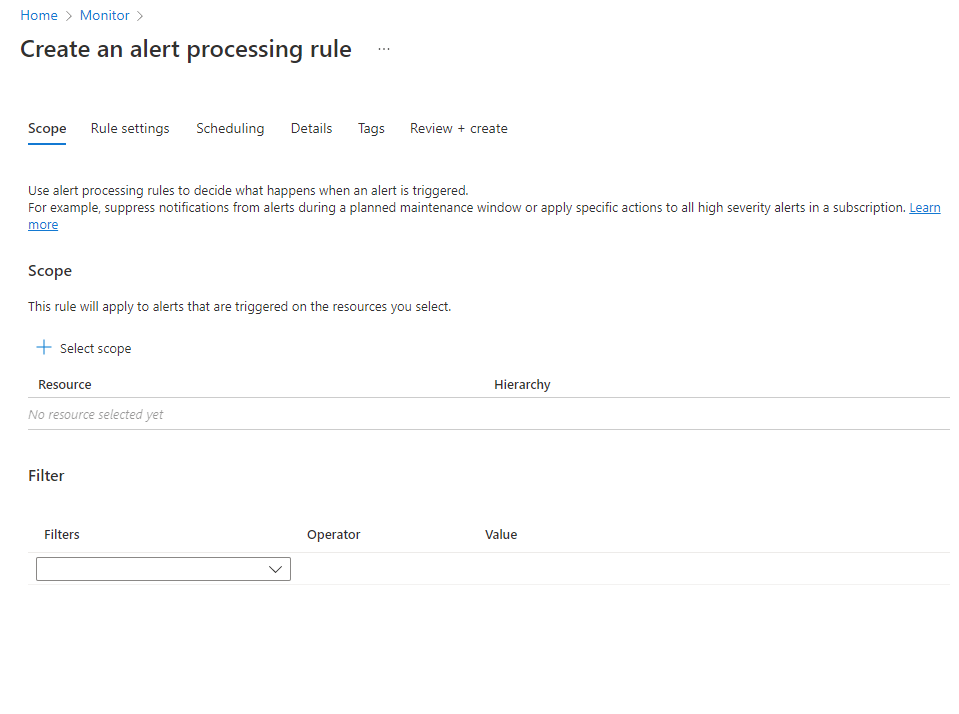
På fliken Regelinställningar väljer du vilken åtgärd som ska tillämpas på de berörda aviseringarna. Välj mellan Ignorera meddelanden eller Använd åtgärdsgrupp. Om du väljer Använd åtgärdsgrupp kan du välja befintliga åtgärdsgrupper genom att välja Lägg till åtgärdsgrupper. Du kan också skapa en ny åtgärdsgrupp.
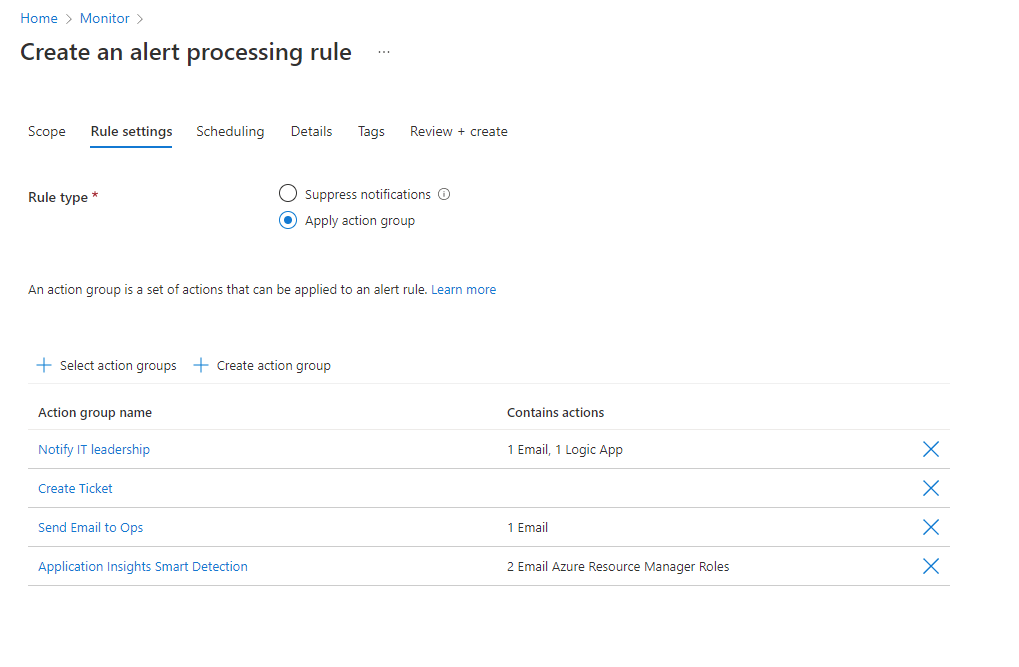
På fliken Schemaläggning väljer du ett valfritt schema för regeln. Regeln fungerar som standard hela tiden, såvida du inte inaktiverar den. Du kan ange att det ska fungera på en viss tid, eller så kan du konfigurera ett återkommande schema.
Nu ska vi se ett exempel på ett schema för ett planerat underhåll en gång, över natten. Den börjar på kvällen och fortsätter till nästa morgon, i en specifik tidszon.
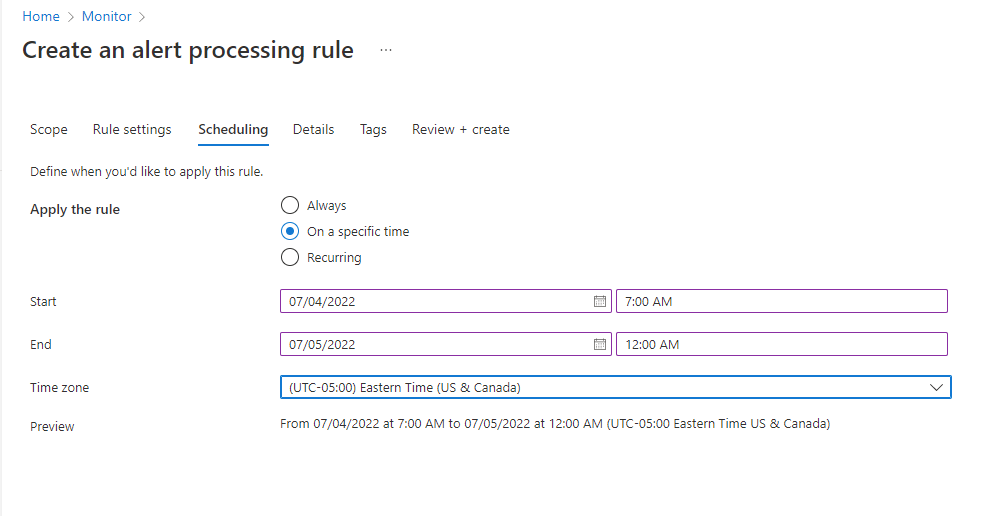
Ett exempel på ett mer komplext schema omfattar ett ärende "utanför kontorstid". Det har ett återkommande schema med två upprepningar. En upprepning är dagligen från eftermiddagen till morgonen. Den andra upprepningen är veckovis och omfattar hela dagar för lördag och söndag.
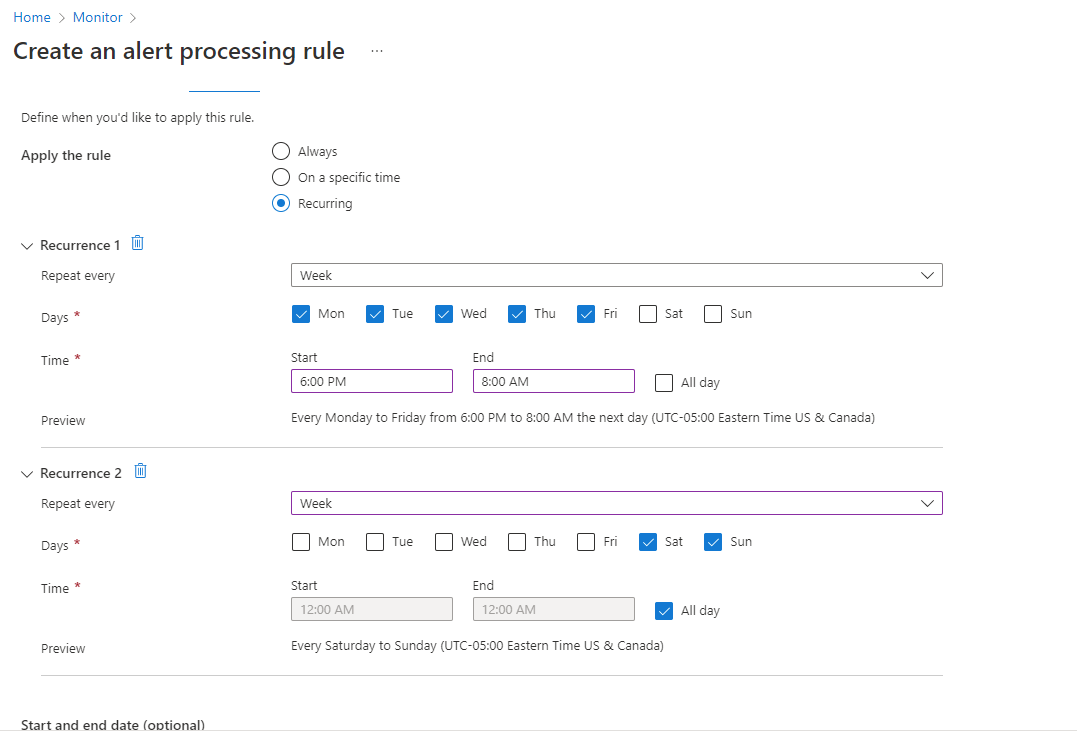
På fliken Information ger du den här regeln ett namn, väljer var den lagras och lägger till en beskrivning för referensen.
På fliken Taggar kan du lägga till taggar i regeln.
På fliken Granska + skapa kan du granska och skapa aviseringsbearbetningsregeln.
Du kan visa och hantera reglerna för aviseringsbearbetning från listvyn:
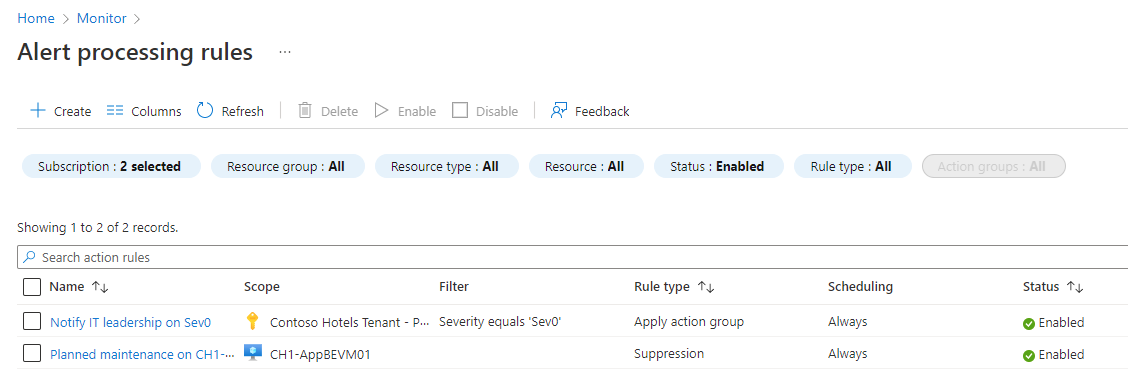
Härifrån kan du aktivera, inaktivera eller ta bort aviseringsbearbetningsregler i stor skala genom att markera kryssrutorna bredvid dem. Om du väljer en regel för aviseringsbearbetning öppnas den för redigering. Du kan aktivera eller inaktivera regeln på fliken Information .
Händelser
17 mars 21 - 21 mars 10
Gå med i mötesserien för att skapa skalbara AI-lösningar baserat på verkliga användningsfall med andra utvecklare och experter.
Registrera dig nuUtbildning
Modul
Konfigurera aviseringar och svar - Training
I den här modulen får du lära dig hur Azure Monitoring-aviseringar meddelar dig proaktivt när Azure Monitor-data indikerar att det kan uppstå problem med infrastrukturen eller programmen innan problemet blir ett för användarna.
Certifiering
Demonstrera grunderna i datasäkerhet, livscykelhantering, informationssäkerhet och efterlevnad för att skydda en Microsoft 365-distribution.